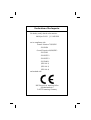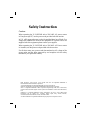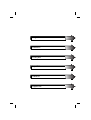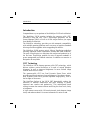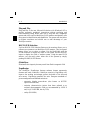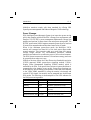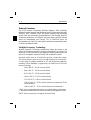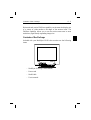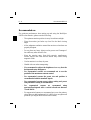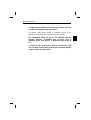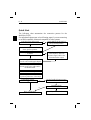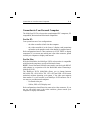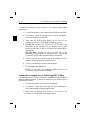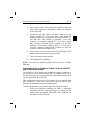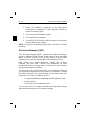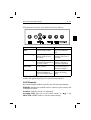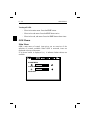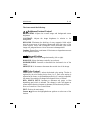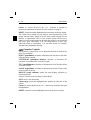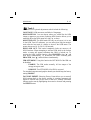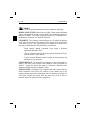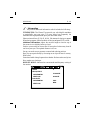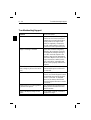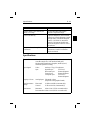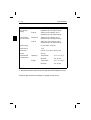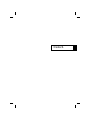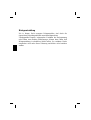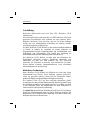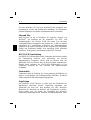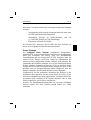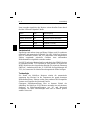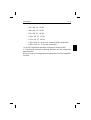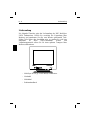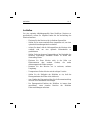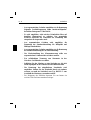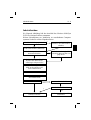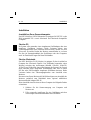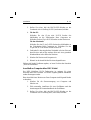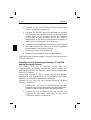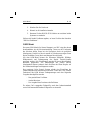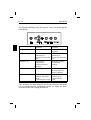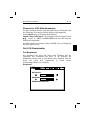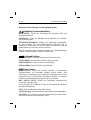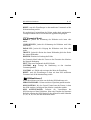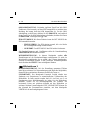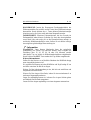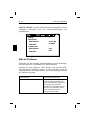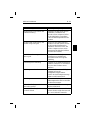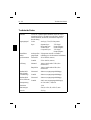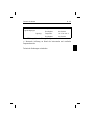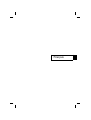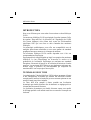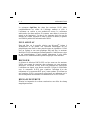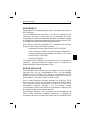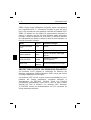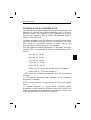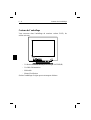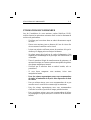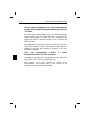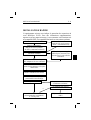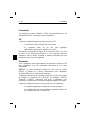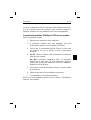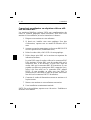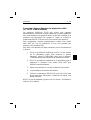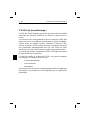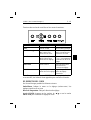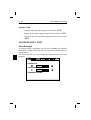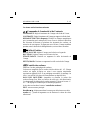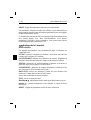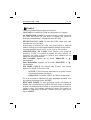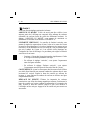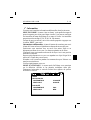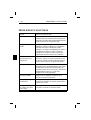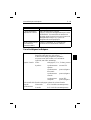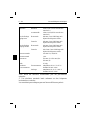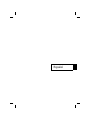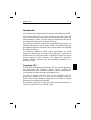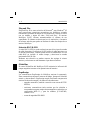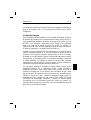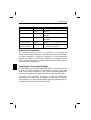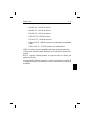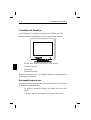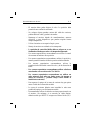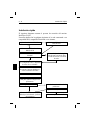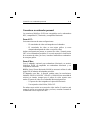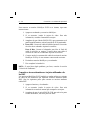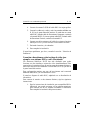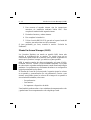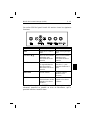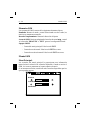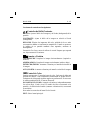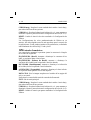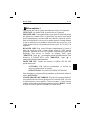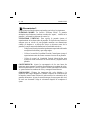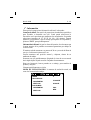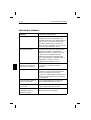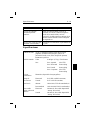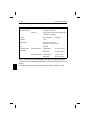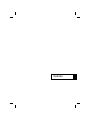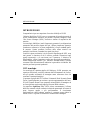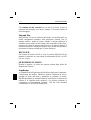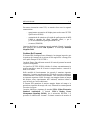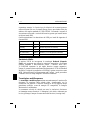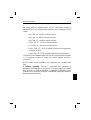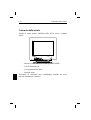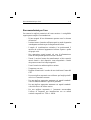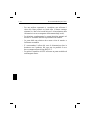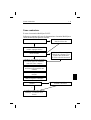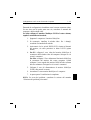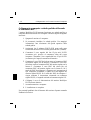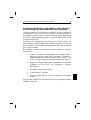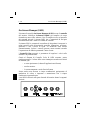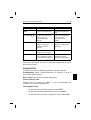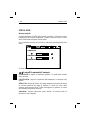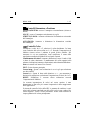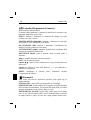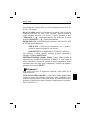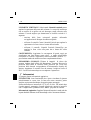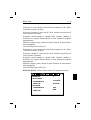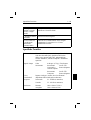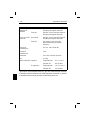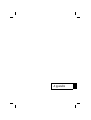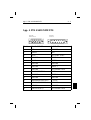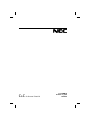NEC MultiSync® P1150 Manuale utente
- Categoria
- Monitora CRT
- Tipo
- Manuale utente
Questo manuale è adatto anche per
La pagina si sta caricando...
La pagina si sta caricando...
La pagina si sta caricando...
La pagina si sta caricando...
La pagina si sta caricando...
La pagina si sta caricando...
La pagina si sta caricando...
La pagina si sta caricando...
La pagina si sta caricando...
La pagina si sta caricando...
La pagina si sta caricando...
La pagina si sta caricando...
La pagina si sta caricando...
La pagina si sta caricando...
La pagina si sta caricando...
La pagina si sta caricando...
La pagina si sta caricando...
La pagina si sta caricando...
La pagina si sta caricando...
La pagina si sta caricando...
La pagina si sta caricando...
La pagina si sta caricando...
La pagina si sta caricando...
La pagina si sta caricando...
La pagina si sta caricando...
La pagina si sta caricando...
La pagina si sta caricando...
La pagina si sta caricando...
La pagina si sta caricando...
La pagina si sta caricando...
La pagina si sta caricando...
La pagina si sta caricando...
La pagina si sta caricando...
La pagina si sta caricando...
La pagina si sta caricando...
La pagina si sta caricando...
La pagina si sta caricando...
La pagina si sta caricando...
La pagina si sta caricando...
La pagina si sta caricando...
La pagina si sta caricando...
La pagina si sta caricando...
La pagina si sta caricando...
La pagina si sta caricando...
La pagina si sta caricando...
La pagina si sta caricando...
La pagina si sta caricando...
La pagina si sta caricando...
La pagina si sta caricando...
La pagina si sta caricando...
La pagina si sta caricando...
La pagina si sta caricando...
La pagina si sta caricando...
La pagina si sta caricando...
La pagina si sta caricando...
La pagina si sta caricando...
La pagina si sta caricando...
La pagina si sta caricando...
La pagina si sta caricando...
La pagina si sta caricando...
La pagina si sta caricando...
La pagina si sta caricando...
La pagina si sta caricando...
La pagina si sta caricando...
La pagina si sta caricando...
La pagina si sta caricando...
La pagina si sta caricando...
La pagina si sta caricando...
La pagina si sta caricando...
La pagina si sta caricando...
La pagina si sta caricando...
La pagina si sta caricando...
La pagina si sta caricando...
La pagina si sta caricando...
La pagina si sta caricando...
La pagina si sta caricando...
La pagina si sta caricando...
La pagina si sta caricando...
La pagina si sta caricando...
La pagina si sta caricando...
La pagina si sta caricando...
La pagina si sta caricando...
La pagina si sta caricando...
La pagina si sta caricando...
La pagina si sta caricando...
La pagina si sta caricando...
La pagina si sta caricando...
La pagina si sta caricando...
La pagina si sta caricando...
La pagina si sta caricando...
La pagina si sta caricando...
La pagina si sta caricando...
La pagina si sta caricando...
La pagina si sta caricando...
La pagina si sta caricando...
La pagina si sta caricando...
La pagina si sta caricando...
La pagina si sta caricando...
La pagina si sta caricando...

Italiano
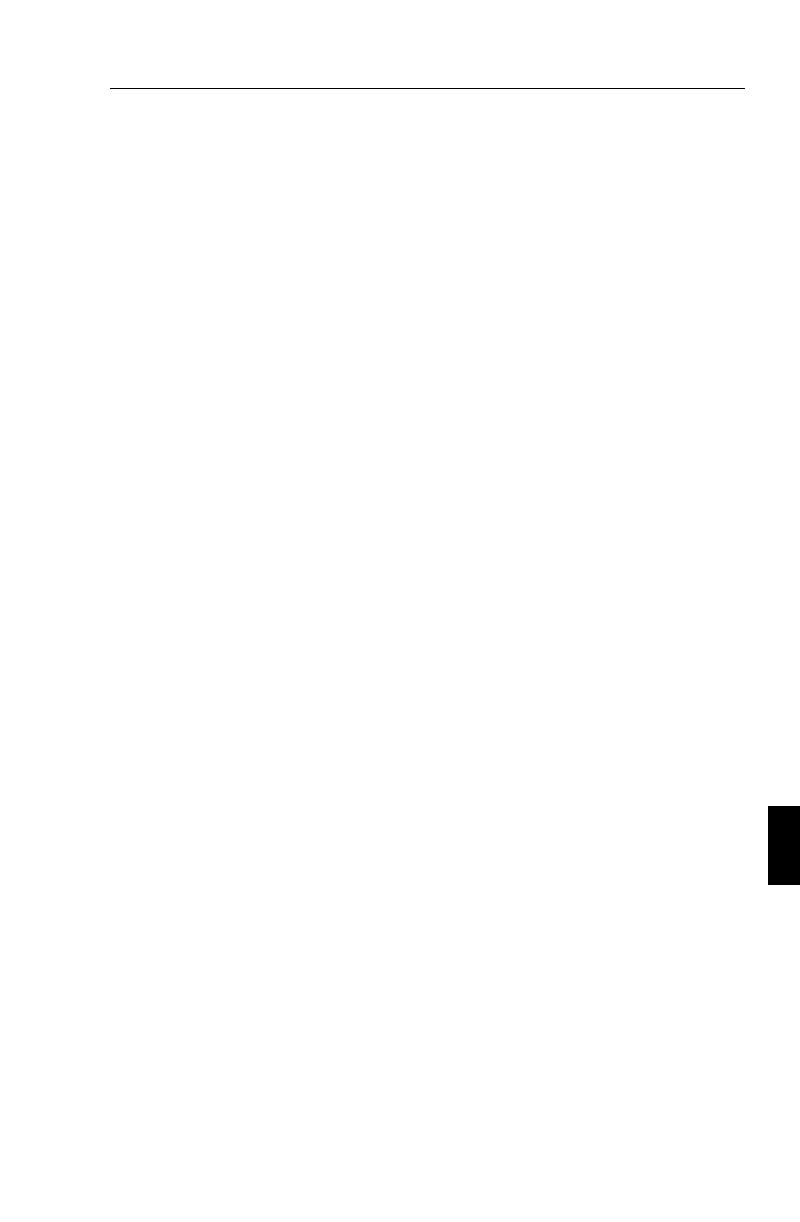
INTRODUZIONE
Congratulazioni per aver acquistato il monitor MultiSync P1150!
I Monitor MultiSync P1150, sono un concentrato di tecnologia capaci di
offrire caratteristiche esclusive per prodotti di questa categoria; come
l’On Screen Manager (OSM), innovativo sistema di regolazione del
monitor.
La tecnologia MultiSync (multi frequenza) permette la configurazione
automatica del monitor rispetto alle piu’ diffuse piattaforme operative
(hardware e software) e la piena compatibilita’ con gli standard grafici
di mercato. Questo permette l’utilizzo dello stesso monitor con
molteplici risoluzioni e standard, sia attuali che futuri.
Costruiti in piena conformita’ con la filosofia ErgoDesign di NEC, sono
stati pensati in funzione di chi li utilizza, ponendo l’attenzione sugli
aspetti ergonomici e di convivenza con l’operatore. L’obiettivo di
ErgoDesign e’ offrire il massimo comfort per una migliore produttivita’.
Inoltre ErgoDesign include i piu’ restrittivi standard relativi al basso
consumo e alla non emissione di radiazioni e prevede la riciclabilita’ del
monitor per futuri processi produttivi.
CRT tecnologia
La tecnologia di apertura-griglia del Multisync P1150 permette una
superiore definizione verticale risultante dall’allineamento dei fosfori,
una più grande uniformità di immagine senza sfuocature oltre che
contrasto e luminosità migliori.
L’apertura di griglia del CRT utilizza il sistema di Dual Dynamic Beam
Focus, il quale permette un continuo e preciso aggiustamento del fuoco.
Il Dual Dynamic Beam Focus permette ottima qualità di immagine ed
un fuoco perfetto anche negli angoli più lontani dello schermo.
La superficie OptiClear della P1150 riduce enormemente il riflesso
della luce naturale e delle radiazioni elettriche garantendo all’utente di
poter lavorare meglio e più proficuamente. Il rivestimento
multistratificato dello schermo aumenta il contrasto senza ridurre la
messa a fuoco o il grado di lucentezza e nitidezza dell’immagine.
INTRODUZIONE I - 1

Uno schermo ad alto contrasto con un dot di 0,28 mm. acuisce la
chiarezza dell’immagine e ne esalta i dettagli. L’On-screen risulta più
facile da leggere.
Plug and Play
Plug and Play é la nuova soluzione Microsoft
®
con Windows
®
95 per
fornire collegamenti automatici delle periferiche evitando l’uso di
settaggi confusi e perdite di tempo. Quando il monitor Multisync é
utilizzato con un sistema ed una scheda video compatibili Plug & Play,
comunica al sistema la propria identificazione e le proprie capacità. Il
sistema selezionerà la risoluzione migliore ed il refresh rate più adatto,
per ottenere il risultato ottimale per il vostro MultiSync.
BNC/D-SUB
Sul frontale dei monitor P1150 si trova il selettore BNC/D-SUB che
permette la selezione tra i due sistemi di collegamento (BNC e D-SUB
con cavo 15 pin).
SICRONISMO GLOBALE
Elimina le impurità di colore che possono risultare dagli effetti del
Magnetismo Terrestre.
ErgoDesign
Le caratteristiche di ErgoDesign del MultiSync migliorano l’ergonomia.
L’ErgoDesign del monitor MultiSync migliora l’ambiente di lavoro,
protegge la salute dell’utente e garantisce un risparmio di denaro.
ErgoDesign rispetta gli standard europei di controllo per la gestione dei
consumi e di riduzione delle emissioni e le richieste contenute in
“Agreement on Environmental Labeling” TCO del 1992 (Swedish
Confederation of Professional Employees).
I - 2 INTRODUZIONE

Per essere riconosciuto come TCO, un monitor deve avere le seguenti
caratteristiche:
– spegnimento automatico del display(nota anche come NUTEK
Specification 803299)
– caratteristiche di emissione (più rigide di quelle previste da MRP
1990:8 a riguardo dei campi magnetici ridotti, e per il
JC-2145UMB anche di quelle previste dal TCO).
– sicurezza (EN60950).
I monitor MultiSync si attengono a questi standard offrendo il controllo
della gestione dei consumi IPM System e la tecnologia Reduced
Magnetic Field.
Gestione Dei Consumi
Il Sistema IPM (Intelligent Power Manager) è un sistema innovativo per
la gestione dei consumi che si attiene sia alle regole EPA’s Energy Star
sia a quelle Europee TCO NUTEK’s.
I prodotti Energy Star utilizzano meno di 30 watts di potenza lavorando
in power saving mode.
La Specifica NUTEK 803299 richiede di ridurre automaticamente la
potenza assorbita a meno di 30 watts in suspend mode e a meno di 8
watts in off mode.
Nella modalità di funzionamento che prevede il massimo risparmio
energetico, il monitor assorbe meno del 10% della corrente complessiva
richiesta durante il normale funzionamento. Tale innovazione consente
un risparmio superiore al 90% di energia, una maggior durata nel tempo
del monitor, minor inquinamento dell’ ambiente, emissioni ridotte e
costi inferiori per l’aria condizionata.
Il Sistema IPM garantisce al monitor maggior durata nel tempo e in
generale un risparmio di energia e di costi, riducendo la corrente quando
il monitor è a riposo.
I monitor MultiSync rispettano gli standard VESA (Video Electronics
Standard Association). Il metodo VESA’s Display Power
Management Signaling (DPMS), che è sottoscritto dall’EPA, è il
processo di riduzione dei consumi. Il sistema comunica al monitor di
INTRODUZIONE I - 3

risparmiare energia. Le funzioni per le riduzioni dei consumi possono
essere utilizzate solo con il sistema Energy Star o una scheda video che
aderisce alle regole standard di VESA DPMS. Utilizzando i segnali di
sincronismo orizzontali e verticali del monitor, questo può essere settato
nei diversi modi IPM.
Quella sottoindicata è la descrizione dei LED per i modi di risparmio di
corrente IPM.
Modo LED Risparmio Energetico
On Verde Nessuno
Stand By Verde Minimo (Ripresa velocissima)
Suspend Giallo Moderato (< 20 watts,ripresa lentissima)
Off (IPM Mode) Arancio Massimo (< 5 watts,ripresa lentissima)
Off (spento) Spento Non c’è corrente (completamente spento)
Emissioni ridotte
Il monitor P1150 ha incorporata la tecnologia Reduced Magnetic
Field, così progettata per ridurre le emissioni magnetiche, di corrente
elettrica alternata e dell’elettricità statica. I monitor della NEC
JC-2145UMB rispettano le più rigide direttive (campo magnetico,
campo di corrente elettrica alternata ed elettrostatica) TCO del Swedish
Board for Technical Accreditation o SWEDAC (prima conosciuto come
MPR, National Board for Measurement and Testing), i quali prevedono
i massimi valori di campi magnetici ed elettrici ammessi.
Tecnologia a multifrequenza
La tecnologia a multifrequenza adatta automaticamente il monitor alla
frequenza di scansione della scheda video, visualizzando con la
risoluzione che preferite. Il monitor MultiSync P1150 supporta anche
piattaforme multiple, come ad esempio PC compatibili, la famiglia
Macintosh e le workstation.
Le aumentate velocità di refresh per tutte le risoluzioni forniscono
un’immagine senza vibrazioni. L’immagine è più nitida e rilassante per
la vista, prolunga il tempo di osservazione del monitor (viewing time).
I - 4 INTRODUZIONE

Un grosso range di standard grafici per PC e Macintosh, incluso lo
standard VESA, sono supportati dal monitor a colori MultiSync P1150,
inclusi:
– 640 x 480: 60 - 160 Hz a refresh verticale
– 800 x 600: 55 -145 Hz a refresh verticale
– 832 x 624: 55 - 140 Hz a refresh verticale
– 1024 x 768: 55 - 115 Hz a refresh verticale
– 1152 x 870: 55 - 100 Hz a refresh verticale
– 1280 x 1024: 55 - 85 Hz a refresh verticale (non interfacciato,
consigliati 85 Hz)*
– 1600 x 1200: 55 - 75 Hz di refresh verticale (non interfacciato)**
* Risoluzioni raccomandate dalla NEC per una visualizzazione ottimale.
** La soluzione massima è basata solo sulle frequenze verticali e
orizzontali.
NOTE: Alcuni sistemi potrebbero non supportare tutti i modelli della
lista.
Il Fullscan capability verticale e orizzontale può aumentare le
dimensioni dell’immagine a piacimento, fino negli angoli più lontani
dello schermo. La Fullscan capability vi permette di utilizzare l’intero
schermo con le massime risoluzioni, espandendo significativamente la
dimensione dell’immagine.
INTRODUZIONE I - 5

Contenuto della scatola
Insieme al vostro monitor MultiSync della P1150 trovate i seguenti
articoli:
– Monitor a colori MultiSync P1150 (JC-2145UMB/R)
– Cavo di alimentazione
– Cavo segnale (MultiCable)
– Manuale utente
Ricordatevi di conservare tutto l’imballaggio originale per poter
muovere o trasportare il monitor.
I - 6 Contenuto della scatola

Raccomandazioni per l’uso.
Per ottenere le migliori prestazioni dal vostro monitor e’ consigliabile
seguire queste semplici raccomandazioni:
– Evitare sorgenti di luce direttamente puntate verso lo schermo
del monitor.
– Lasciate intorno al monitor sufficente spazio in modo da garantire
una adeguata ventilazione per la dissipazione del calore.
– L’angolo di visualizzazione ottimale si ha posizionando il
monitor ad un’altezza leggermente inferiore rispetto a quella
dei propri occhi.
– Non appoggiare oggetti pesanti sul cavo di alimentazione.
Danni al cavo possono provocare scosse o incendi.
– Tenete il monitor lontano da transformatori ad alta capacità,
motori elettrici e altri dispositivi come altoparlanti o ventole
che possono creare forti campi magnetici.
– Usare il monitor in ambiente pulito e asciutto.
– Trasportare con cura.
– Regolare la luminosita’ in modo da non visualizzare il raster del
CRT.
– Per una migliore ergonomia non utilizzare per lunghi periodi i
colori con il massimo contrasto.
– Per una migliore ergonomia mantenere sui segnali standard i
valori di dimensionamento e posizione presettati.
– Per una migliore ergonomia mantenere sui segnali standard i
valori del colore e di effetto cuscino.
– Per una migliore ergonomia e’ fortemente raccomandato
l’utilizzo di frequenze non interallacciate con un refresh
verticale compreso fra i 75Hz e i 160Hz.
Raccomandazioni per l’uso. I - 7

– Per una migliore ergonomia e’ consigliato non utilizzare il
colore blu come primario su fondo nero (il basso contrasto
esistente fra i due colori rende faticoso il riconoscimento delle
informazioni con un conseguente affaticamento degli occhi).
– Per eliminare completamente le correnti elettriche presenti nel
monitor e’ necessario staccare la presa dalla rete elettrica.
– La presa della rete elettrica deve essere vicina al monitor e
facilmente accessibile.
– E’ raccomandato l’utilizzo del cavo di alimentazione dato in
dotazione con il prodotto. Nel caso non sia possibile il cavo
deve comunque essere del tipo H05VV-F.
– Per pulire la superfice del CRT utilizzare un panno morbido ed
un detergente neutro.
I - 8 Raccomandazioni per l’uso.

Come cominciare.
Il vostro è un monitor MultiSync P1150?
Collegate un estremo del cavo di alimentazione al monitor MultiSync e
l’altro estremo ad una presa di corrente.
Utilizzare l’dattatore Apple
HDI-45 per collegare il cavo
segnale video del monitor
all’uscita video del Macintosh.
E’ l’immagine visualizzata
corretta ?
L’installazione del vostro monitor
MultiSync e’ terminata. Buon
lavoro!
si
No
Si
No
Il vostro computer è un Power Mac-
intosh 6100/60?
Collegare il cavo di alimentazione
del monitor alla presa della rete
elettrica.
Accendere il computer. Accendere il
monitor.
collegate il cavo segnale del monitor
alla scheda oppure all’adattatore
video del vostro computer.
Se necessario utilizzare i controlli
OSM per regolare l’immagine.
Vedere la sezione del manuale
Problemi e Soluzioni.
L’entrata BNC é in uso?
Posizionare lo switch BNC/D-SUB
in basso (spingere dentro)
Posizionare lo switch
BNC/D-SUB in alto
No
si
Come cominciare. I - 9

Collegamento con il vostro Personal Computer
Il monitor a colori Multisync può essere utilizzato con i computer NEC,
con i PC compatibili, con i Macintosh e i Macintosh compatibili.
Per PC:
Il vostro sistema è configurato in uno dei seguenti modi:
– La video controller è integrata nel computer
– La video controller è una scheda video (viene chiamata anche
scheda grafica, adattatore video o piattaforma grafica).
Entrambe le configurazioni hanno un connettore video (o una porta
CRT su laptop computer). Se non siete certi di quale porta sia il
connettore video, consultate il manuale del computer o della scheda
video.
Per Mac:
Con il Cavo Adattatore Macintosh MultiSync P1150 (non fornito a
corredo), il monitor a colori MultiSync P1150 è collegabile direttamente
a un computer Macintosh, così come per i suoi cloni.
NOTA:Utilizzando un Power Macintosh 6100/60 e dovendo collegare
un monitor MultiSync, occorre fare uso del cavo adattatore HDI-45 in
combinazione con l’appropriato Cavo Adattatore MultiSync.
Il Cavo Adattatore Macintosh MultiSync P1150 permette di scegliere
tra diverse risoluzioni video (640 x 480, 832 x 624, 1024 x 768 1152 x
870 e 1280 x 1024) senza dover riavviare il sistema, sempre che la porta
del video le supporti.
Potete collegare il vostro monitor a colori MultiSync P1150 al vostro
Macintosh in uno dei seguenti modi:
– Porta video della piastra
– Scheda video Nubus, PDS o PCI
I - 10 Collegamento con il vostro Personal Computer

Entrambe le configurazioni dovrebbero avere lo stesso connettore video.
Se non siete certi di quale porta esso sia, consultate il manuale del
computer o della scheda video.
Se volete collegare il monitor Multisync P1150 al vostro sistema,
seguite le sottoindicate istruzioni:
1. Spegnete il computer e il monitor MultySinc.
2. Se necessario, installate la scheda video. Per i dettagli,
consultate il manuale della scheda.
3. Assicuratevi che lo switch BNC/D-SUB, situata sul davanti
del monitor, sia sulla posizione in basso D-SUB (spinta
dentro)
4. Per PC: collegate il cavo video del monitor MultiSync al
connettore della scheda video del computer. Stringete le viti
su tutti i connettori.
Per Mac: collegate il Cavo Adattatore Macintosh MultiSync
al connettore del monitor del vostro computer. Quindi
collegate il cavo segnale del monitor MSM all’altro estremo
del cavo adattatore. Stringete le viti su tutti i connettori.
5. Collegate il cavo di alimentazione al monitor MultiSync
P1150 e alla presa di corrente.
6. Accendete il vostro monitor MultiSync e il computer.
7. A questo punto l’installazione è completata.
NOTA: Se avete dei problemi, consultate la sezione del manuale
“Soluzione dei problemi più comuni”.
Collegamento con il vostro Personal Computer I - 11

Collegamento a computer e schede grafiche utilizzando
le connessioni BNC
I monitor MultiSync P1150 possono funzionare con schede grafiche e
computer ad alta risoluzione. Per collegare il monitor seguire le seguenti
istruzioni:
1. Spegnere il monitor e il computer.
2. Se necessario installare la scheda grafica. Per maggiori
informazioni fare riferimento alla guida operativa della
scheda grafica.
3. Assicurarsi che il selettore BNC/D-SUB posto sulla parte
frontale del monitor P1150 sia sulla posizione BNC (sinistra).
4. Connettere il cavo segnale dal lato 15-pin mini D-SUB
(connettore piu’ piccolo) al connettore video del vostro
computer. Connettere il cavo segnale dal lato 15-pin D-SUB
(connettore piu’ largo)al connettore del monitor.
5. Connettere il cavo BNC del colore rosso sul connettore BNC
del monitor siglato con la lettera R. Connettere il cavo BNC
del colore verde sul connettore BNC del monitor siglato con la
lettera G. Connettere il cavo BNC del colore blu sul
connettore BNC del monitor siglato con la lettera B. Se il
totale dei BNC da collegare e’ di quattro cavi (connessione di
tipo composita) connettere il quarto cavo sull’ingresso del
monitor siglata HS/CS. Se il totale dei BNC da collegare e’
cinque connettre il sincronismo orizzontale su connettore
siglato HS/CS, e il segnale verticale sul connettore siglato VS.
6. Collegare il cavo di alimentazione del monitor MultiSync
P1150 alla rete elettrica.
7. Accendere monitor e computer.
8. L’installazione e’ completa.
Per eventuali problemi fare riferimento alla sezione di questo manuale
Problemi e Soluzioni.
I - 12 Collegamento con il vostro Personal Computer

Connessione del monitor a due sistemi o a due schede vi-
deo (ad esempio tra un sistema IBM e un Macintosh)
I monitor MultiSync P1150 hanno la possibilita’ di essere collegati in
contemporanea a due sistemi diversi. Questa funzione permette di
condividere un monitor tra due differenti stazioni di lavoro, passando da
una all’altra semplicemente spostando il selettore BNC/D-SUB posto
sul frontale del monitor.
Questo tipo di configurazione richiede che uno dei due sistemi a cui
sara’ connesso il monitor debba avere connettori tipo BNC. Se nessuno
dei due sistemi ha la connnessione con connettori BNC solo un sistema
potra’ essere connesso.
Per collegare il monitor tra due sistemi diversi eseguire le istruzioni
sotto riportate:
1. Seguire le istruzioni di collegamento per i computer IBM o
Macintosh riportati nelle pagini precedenti. Connettre il
primo computer utilizzando il normale cavo segnale ( tipo
D-SUB). Questo completa l’installazione del primo sistema.
2. Seguire le istruzioni dellle pagine precedenti in merito alle
connesioni con cavi BNC, per completare la seconda
installazione.
3. Accendere il monitor ed i sistemi.
4. L’installazione e’ completa.
5. Usare il selettore BNC/D-SUB per commutare da un sistema
all’altro.
Per eventuali problemi fare riferimento alla sezione di questo manuale
Problemi e Soluzioni.
Collegamento con il vostro Personal Computer I - 13

On-Screen Manager (OSM)
Il sistema di controllo On-Screen Manager (OSM) ha reso il controllo
del monitor MultiSync Advanced Digital più semplice da usare
fornendo un menu sullo schermo. Con un semplice tocco sul pannello
dei comandi attiverà il sistema OSM, che vi permetterà di navigare
facilmente attraverso i menu e le videate di controllo.
Il sistema OSM vi permette di controllare gli altoparlanti incorporati e
taluni controlli come la luminosità, contrasto, dimensione, posizione,
geometria e altri Utilities di OSM. Le modifiche sono salvate
automaticamente. Inoltre i controlli possono essere resettati secondo
l’impostazione di fabbrica premendo il tasto di reset.
I Controlli Color avanzati vi permettono di regolare i colori sullo
schermo e di personalizzarli
Grazie al Sistema di Controllo Color di OSM avanzato, potete
combinare meglio il colore della vostra immagine secondo una varietà
di standard, tipo:
– a vostro piacimento (in base all’applicazione utilizzata)
– un altro monitor
– la vostra stampante o uscita Service Bureau
Potete anche avere accesso a cinque combinazioni preimpostate di
gradazione di colore e impostare e memorizzare fino a cinque
combinazioni personalizzate.
I tasti OSM collocati sulla parte frontale del monitor hanno le seguenti
funzioni:
I - 14 On-Screen Manager (OSM)

Menu principale Sotto-menu
EXIT Uscita dai controlli OSM Uscita al menu principale
OSM
CONTROL ▼/▲ Sposta l’area evidenziata
in su e in giù per
selezionare uno dei
controlli
Sposta l’area evidenziata
in su e in giù per
selezionare uno dei
controlli
CONTROLL +/- Sposta l’area evidenziata a
destra e a sinistra per
selezionare uno dei
controlli
Sposta la barra su + o - per
aumentare o diminuire la
regolazione.
PROCEED Esegue solo la conferama
o entra in un sotto-menu
Nessuna funzione
RESET Reset di tutti i controlli nel
menu evidenziato secondo
l’impostazione di fabbrica
Reset del controllo
evidenziato secondo
l’impostazione di fabbrica
NOTA: Quando si preme il tasto “RESET” nel menu principale e nel
sotto-menu, una finestra di avviso vi permetterà di procedere al cancel
della funzione Reset.
Elementi OSM:
Le finestre di On-Screen Manager presentano i seguenti elementi:
Evidenziazione: indica il menu selezionato o il controllo in verde. Il
colore giallo indica inattività.
Barra scroll: indica la direzione della regolazione.
Come accedere a OSM
Premere i tasti di controllo +/-, ▼/▲ o i tasti di avanzamento per
visualizzare la corrente impostazione.
Come spegnere OSM
– Se siete nel Menu principale, premete il tasto EXIT.
– Se siete nel sotto-Menu, premete due volte il tasto EXIT.
– Se siete nel sotto, sotto-Menu, premete tre volte il tasto EXIT.
On-Screen Manager (OSM) I - 15

MENU OSM
Menu principale
Il menu principale di OSM delle icone di controllo vi offre una visione
complessiva dei controlli disponibili. Quando è attivato OSM, le icone
sono visualizzate sulla parte alta del menu.
Se è visualizzato un tasto con la freccia, indica che sono disponibili altre
scelte.
Le icone dei controlli:
Controlli Luminosità/Contrasto
LUMINOSITÀ: regola la luminosità globale e il grado dello sfondo
dello schermo.
CONTRASTO: regola la luminosità dell’immagine in relazione allo
sfondo.
DEGAUSS: elimina gli effetti del campo magnetico terrestre che altera
la corretta scansione dei raggi di elettroni, e incide sui colori dello
schermo, sulla messa a fuoco e sulla convergenza. Se premuto, la vostra
sarà instabile per qualche secondo.
Attenzione: lasciate trascorrere come minimo 20 minuti prima di
utilizzare il tasto Degauss.
LUMINOSITÁ
CONTRASTO
SMAGNETIZZAZIONE
I - 16 MENU OSM

Controlli Dimensione e Posizione
SINISTRA/DESTRA: muove l’immagine orizzontalmente (sinistra o
destra)
SU/GIU’: muove l’immagine verticalmente (su o giù)
STRETTO/LARGO: Aumenta o diminuisce la dimensione orizzontale
dell’immagine.
ALTO/BASSO: Aumenta o diminuisce la dimensione verticale
dell’immagine.
Controllo Color
Preimposta i colori da 1 a 5, seleziona il colore desiderato. La barra
viene sostituita dal colore scelto tra 1 e 5. Secondo l’impostazione di
fabbrica ciascun colore è adattato al grado Kelvin stabilito. Nel
momento in cui una regolazione viene modificata, il nome della
regolazione cambierà dal grado Kelvin al grado Custom.
Cambiamento del colore: Aumenta o diminuisce il rosso, il verde e il blu
in base al colore selezionato. Il cambiamento del colore apparirà sullo
schermo e la direzione (aumento o diminuzione) sarà evidenziata dalle barre.
Nota sui controlli nel menu Color Control:
EXIT: Uscita al menu principale
Cursori ▼/▲: Sposta l’area evidenziata in su e in giù per selezionare
uno dei controlli
Cursori +/-: Sposta la barra nella direzione + o - per aumentare o
diminuire la regolazione o selezionare l’impostazione di colori (da 1 a 5).
RESET: Ristabilisce il corrente colore evidenziato secondo
l’impostazione di fabbrica.
La corrente impostazione di colori sul vostro monitor è stata
determinata in base alle più comuni impostazioni della maggioranza
delle applicazioni.
Il sistema di controllo Color della NEC vi permette di cambiare i vostri
colori sullo schermo regolando uno alla volta i colori rosso, verde e blu.
Potete regolare i colori a vostro piacimento. Potete anche usufruire di
cinque gradazioni di colore preimpostate.
MENU OSM I - 17

Controllo della geometria (Geometry).
Menu Controllo della geometria.
Il controllo della geometria vi permette di modificare le curvature o gli
angoli dei margini del vostro video.
IN/OUT: aumenta o diminuisce la curvatura dei margini sia verso
l’interno che verso l’esterno.
SINISTRA/DESTRA(left/right): aumenta o diminuisce la curvatura
dei margini sia verso sinistra che verso destra.
INCLINAZIONE (tilt): aumenta o diminuisce l’inclinazione dei
margini sia verso sinistra che verso destra.
ALLINEAMENTO (align): aumenta o diminuisce la parte bassa dello
schermo per eguagliarla a quella alta.
ROTAZIONE (rotate): ruota lo schermo intero in senso orario o
antiorario.
Nota sui controlli nel menu Controlli geometry:
EXIT: esce al menu principale.
Cursori ▼/▲: Muove l’area evidenziata su e giù per selezionare una
delle scelte.
Cursori +/-: Muove le barre nelle direzioni + o - per aumentare o
diminuire la regolazione.
RESET: Ristabilisce il corrente colore evidenziato secondo
l’impostazione di fabbrica.
Strumenti 1
Sono forniti una serie di regolazioni opzionali, quali quelle qui di
seguito elencate:
LINGUAGGIO: i menu OSM sono disponibili in 6 linguaggi.
POSIZIONE OSM: Potete scegliere di far apparire la vostra immagine
sullo schermo dove desiderate. La posizione del menu OSM può essere
spostata manualmente verso sinistra, destra, su e giù.
SPEGNIMENTO DI OSM:il menu OSM rimane attivo per il tempo
che è in uso. Nel sotto-menu OSM Turn-off potete decidere l’intervallo
di tempo passato il quale, nel caso non venga premuto nessun tasto,
I - 18 MENU OSM
La pagina si sta caricando...
La pagina si sta caricando...
La pagina si sta caricando...
La pagina si sta caricando...
La pagina si sta caricando...
La pagina si sta caricando...
La pagina si sta caricando...
La pagina si sta caricando...
La pagina si sta caricando...
-
 1
1
-
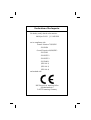 2
2
-
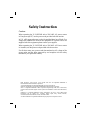 3
3
-
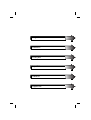 4
4
-
 5
5
-
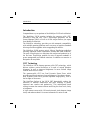 6
6
-
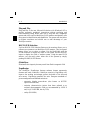 7
7
-
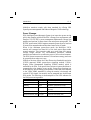 8
8
-
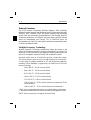 9
9
-
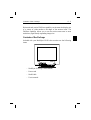 10
10
-
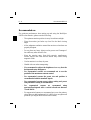 11
11
-
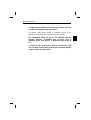 12
12
-
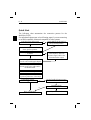 13
13
-
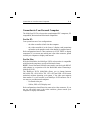 14
14
-
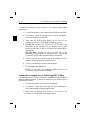 15
15
-
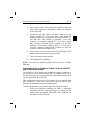 16
16
-
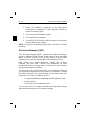 17
17
-
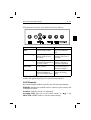 18
18
-
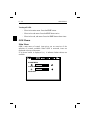 19
19
-
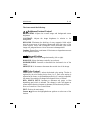 20
20
-
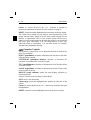 21
21
-
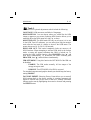 22
22
-
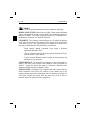 23
23
-
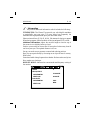 24
24
-
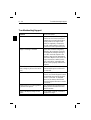 25
25
-
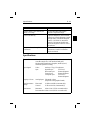 26
26
-
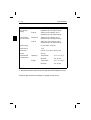 27
27
-
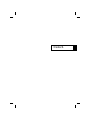 28
28
-
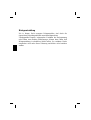 29
29
-
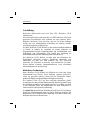 30
30
-
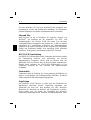 31
31
-
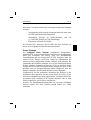 32
32
-
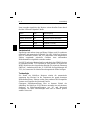 33
33
-
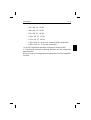 34
34
-
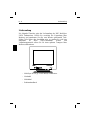 35
35
-
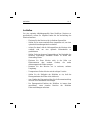 36
36
-
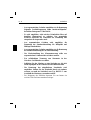 37
37
-
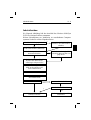 38
38
-
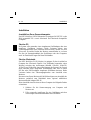 39
39
-
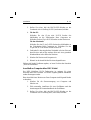 40
40
-
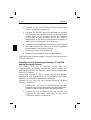 41
41
-
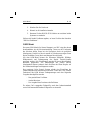 42
42
-
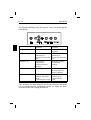 43
43
-
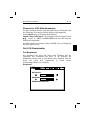 44
44
-
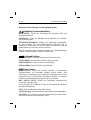 45
45
-
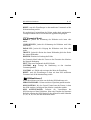 46
46
-
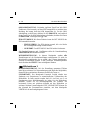 47
47
-
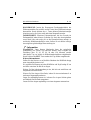 48
48
-
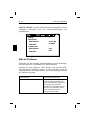 49
49
-
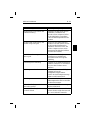 50
50
-
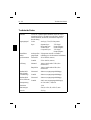 51
51
-
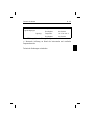 52
52
-
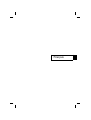 53
53
-
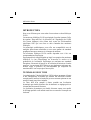 54
54
-
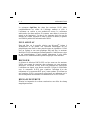 55
55
-
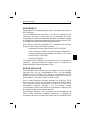 56
56
-
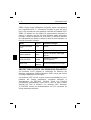 57
57
-
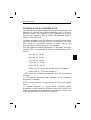 58
58
-
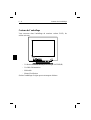 59
59
-
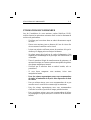 60
60
-
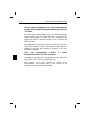 61
61
-
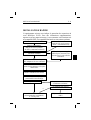 62
62
-
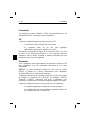 63
63
-
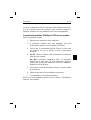 64
64
-
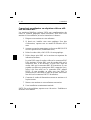 65
65
-
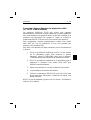 66
66
-
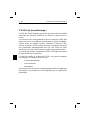 67
67
-
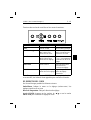 68
68
-
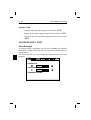 69
69
-
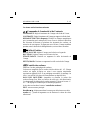 70
70
-
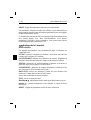 71
71
-
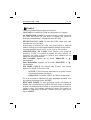 72
72
-
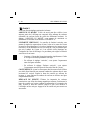 73
73
-
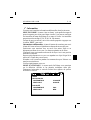 74
74
-
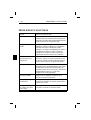 75
75
-
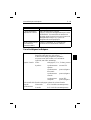 76
76
-
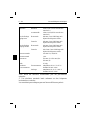 77
77
-
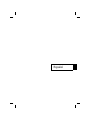 78
78
-
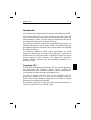 79
79
-
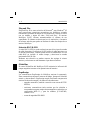 80
80
-
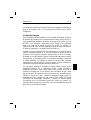 81
81
-
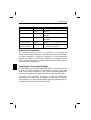 82
82
-
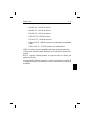 83
83
-
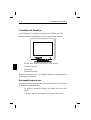 84
84
-
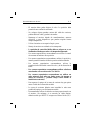 85
85
-
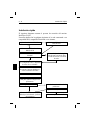 86
86
-
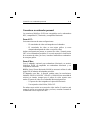 87
87
-
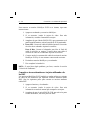 88
88
-
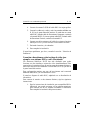 89
89
-
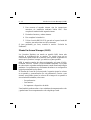 90
90
-
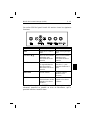 91
91
-
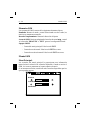 92
92
-
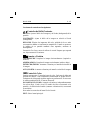 93
93
-
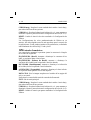 94
94
-
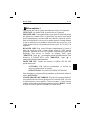 95
95
-
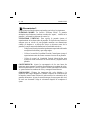 96
96
-
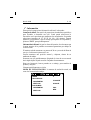 97
97
-
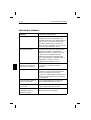 98
98
-
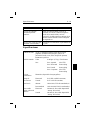 99
99
-
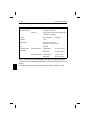 100
100
-
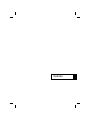 101
101
-
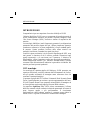 102
102
-
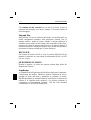 103
103
-
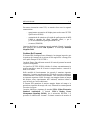 104
104
-
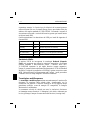 105
105
-
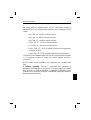 106
106
-
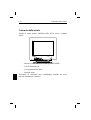 107
107
-
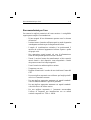 108
108
-
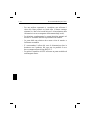 109
109
-
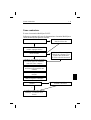 110
110
-
 111
111
-
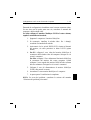 112
112
-
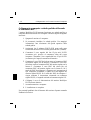 113
113
-
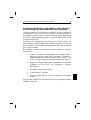 114
114
-
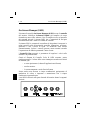 115
115
-
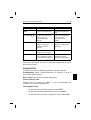 116
116
-
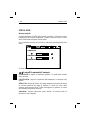 117
117
-
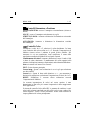 118
118
-
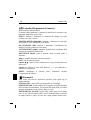 119
119
-
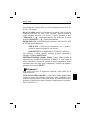 120
120
-
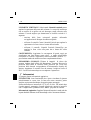 121
121
-
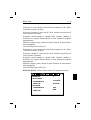 122
122
-
 123
123
-
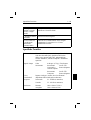 124
124
-
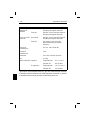 125
125
-
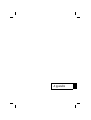 126
126
-
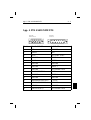 127
127
-
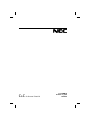 128
128
NEC MultiSync® P1150 Manuale utente
- Categoria
- Monitora CRT
- Tipo
- Manuale utente
- Questo manuale è adatto anche per
in altre lingue
- English: NEC MultiSync® P1150 User manual
- français: NEC MultiSync® P1150 Manuel utilisateur
- español: NEC MultiSync® P1150 Manual de usuario
- Deutsch: NEC MultiSync® P1150 Benutzerhandbuch
Documenti correlati
-
NEC MultiSync® XV17 Manuale del proprietario
-
NEC MultiSync® XV17 Manuale del proprietario
-
NEC MultiSync® XP21 Manuale del proprietario
-
NEC MultiSync® LCD 400 Manuale utente
-
NEC MutiSync M500 JC-1572VMB-1 Manuale del proprietario
-
NEC MultiSync® FE2111SB Manuale del proprietario
-
NEC MultiSync E1100 Manuale utente
-
NEC MultiSync® P750 Manuale del proprietario
-
NEC XV17+ Manuale utente
-
NEC FP1350, FP950 Manuale utente